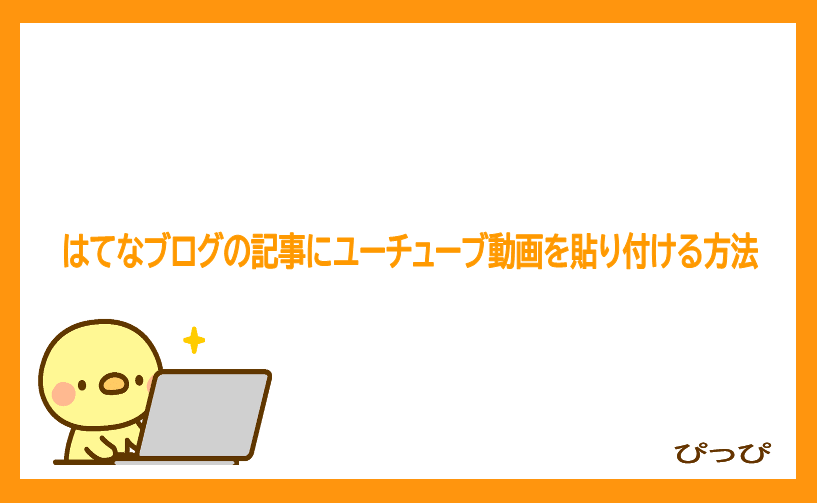
次のような方にオススメ!
- ブログ記事にYuoTube動画を埋め込みたい
- ブログ記事にYuoTube動画を埋め込む方法を知りたい
- YuoTube動画を埋め込むときの注意点を知りたい
- YuoTube動画を埋め込むメリットとデメリットは?
ぴっぴ(@hiyoko_no_pippi)です!
ぴっぴもはてなブログの記事にユーチューブ動画を貼り付ける方法を知りませんでした。
ところが、お勉強したら記事にユーチューブ動画を埋め込められるようになりました!
そのような訳で今回の「ぴっぴのブログでアフィリエイト」は、はてなブログの記事にYouTube動画を貼り付ける方法を紹介します。
- +を押してメニューを開く
- youtube貼り付けまで移動する
- youtube貼り付けをオンにする
- youtube貼り付けが表示される
- youtube貼り付けを押す
- 選択ウィンドウを開く
- 貼り付けたい動画を検索する
- 貼り付けたい動画を選ぶ
今回の記事にはユーチューブ動画を貼り付けるときの注意点も書いていますので、最後までお読み頂いて素敵なブログ作りにお役立てくださいね!
記事を書いた人

ひよこブロガー
- ・ブログ開始69日で合計1万PV
- ・ブログ開始75日で収益獲得
- ・アクセスの約90%が検索流入
応援していただけるとスゴク嬉しいです!
( ゚д゚)ハッ!
自己紹介させてください。
あらためまして、ぴっぴです!
現役のはてなブロガーで、ぴっぴのはてなブログでアフィリエイトでは「はてなブログ」に関する記事を書いています。
そして、本ブログのコンセプトは、はてなブログに関して困っている方を一人でも減らすことです。
おかげ様で、毎月約3000人の方に本ブログを利用していただいています。
- はてなブログの記事にyoutube動画を貼り付ける方法
- ブログの記事にYouTube動画を貼り付けるときの注意点
- ブログの記事にYouTube動画を貼り付けるメリットとデメリット
- まとめ|はてなブログの記事にYouTube動画を貼り付けるときは注意点を守りましょう!
- はてなブログを始めたばかりの方へ
はてなブログの記事にyoutube動画を貼り付ける方法
はい、はてなブログの記事にYouTube動画を貼り付ける方法は次のとおりです。
- +を押してメニューを開く
- youtube貼り付けまで移動する
- youtube貼り付けをオンにする
- youtube貼り付けが表示される
- youtube貼り付けを押す
- 選択ウィンドウを開く
- 貼り付けたい動画を検索する
- 貼り付けたい動画を選ぶ
このような手順で「はてなブログ」の記事にYouTube動画を埋め込みます。
基本的にスマホもYouTube動画の埋め込み方は同じですが、「できればスマホ用のやり方を知りたい」という方は、下記のリンク先「はてなブログにYou Tubeを貼る(スマホ アプリ)」をご覧ください。
+を押してメニューを開く
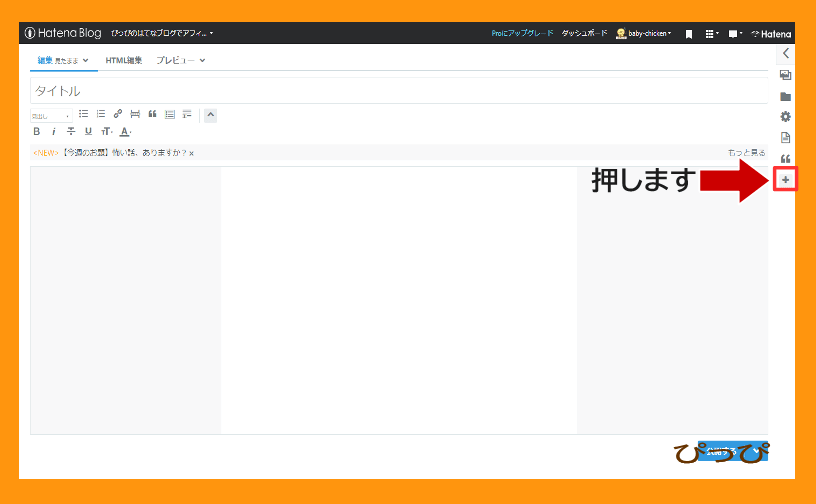
記事を書く画面の右側にある「+」を押してメニューを開いてください。+に矢印をマウスで動かしてマウスの左側のボタンをカチッとすれば、+を押せます。
youtube貼り付けまで移動する
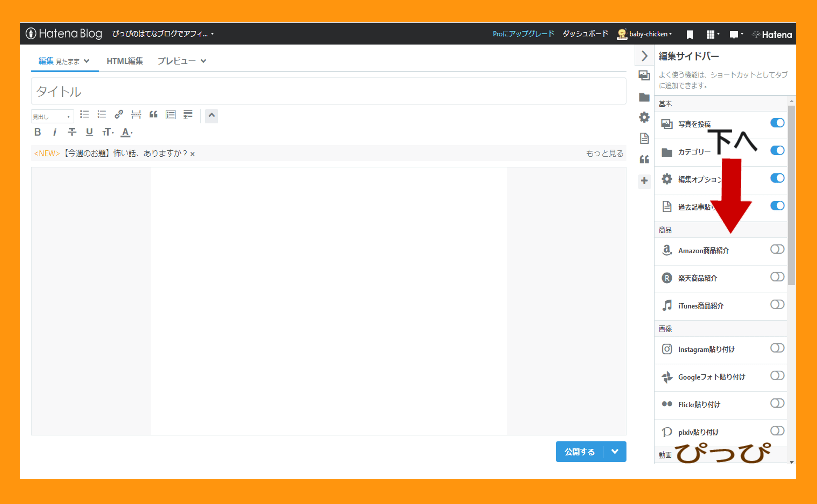
上野画像は「+」を押してメニューが開いた状態です。youtube貼り付けは下にありますので、マウスの真ん中にあるクルクルを手前に回して移動します。
youtube貼り付けをオンにする
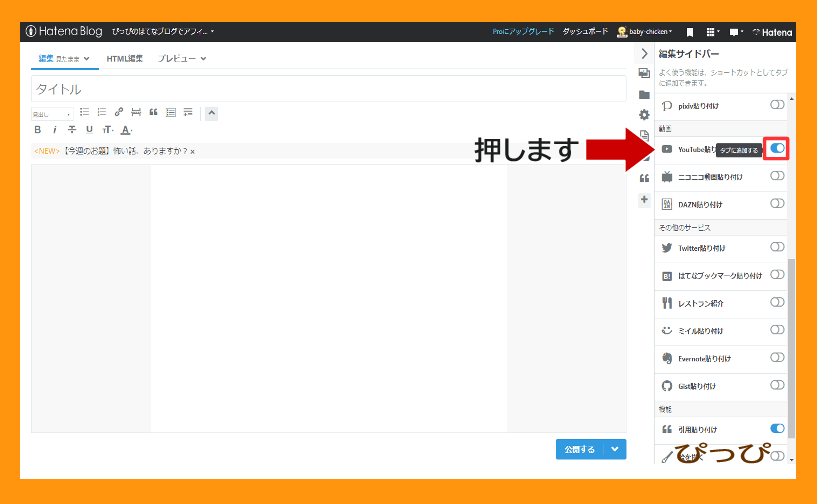
youtube貼り付けがあるところまで移動できたら、チェックボタンを押してyoutube貼り付けを表示しましょう。チェックボタンを押すと上の画像みたいに青くなります。
youtube貼り付けが表示される
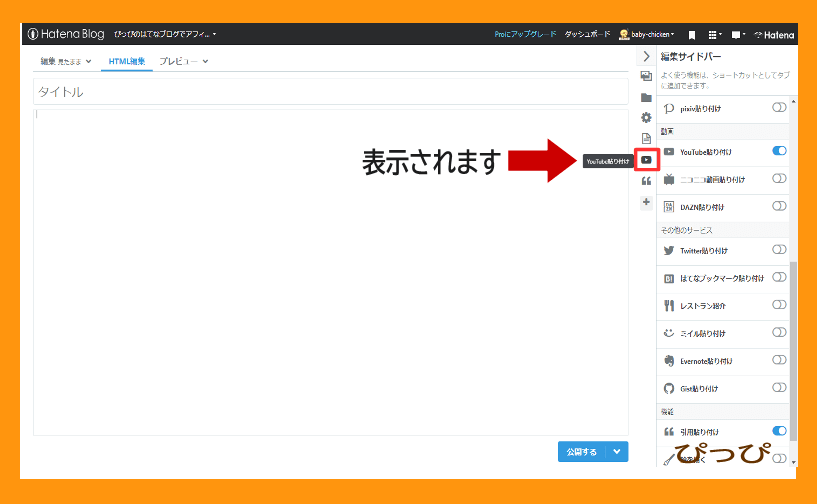
はい、youtube貼り付けのチェックボタンをオンにすると、上の画像みたいにタブにyoutube貼り付けが表示されます(上の画像の赤い枠で囲っているところです)。
youtube貼り付けを押す
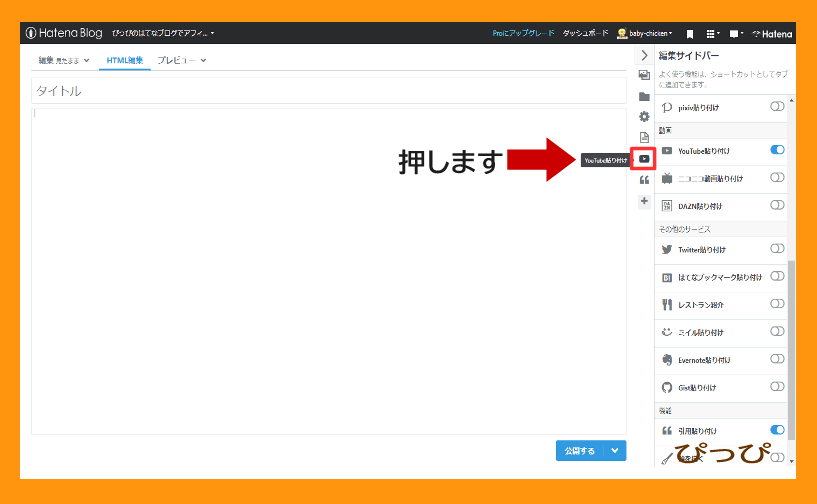
画面の右側のタブにあるyoutube貼り付けを押します(上の画像の赤い枠で囲っているところです)。
選択ウィンドウを開く
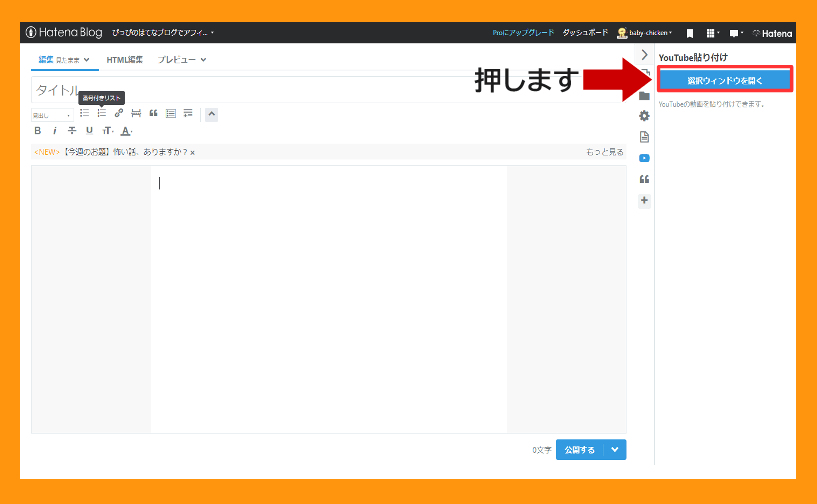
すると上の画像みたいにyoutube貼り付けメニューが開きますので「選択ウィンドウを開く」という青いボタンを押してください。
貼り付けたい動画を検索する
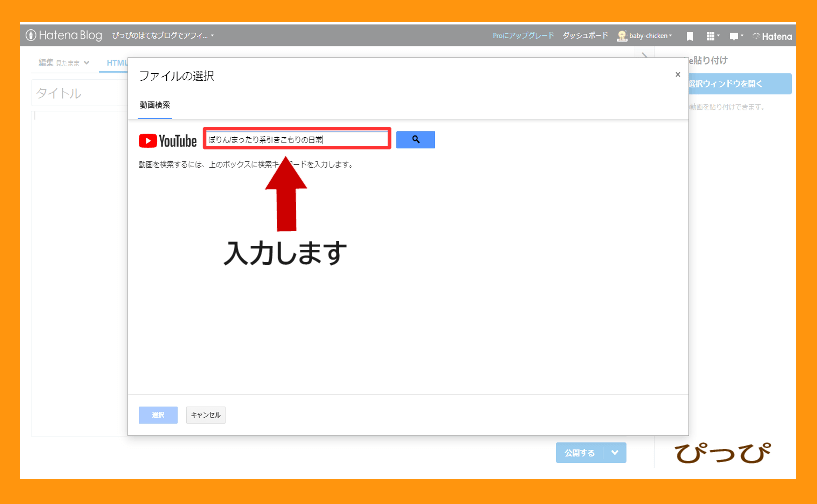
選択ウィンドウを開くを押すと、上の画像みたいに画面が白くなり「ファイルの選択」という小窓が表示されます。次に貼り付けたい動画のキーワードを入力して動画を検索してください。
貼り付けたい動画を選ぶ
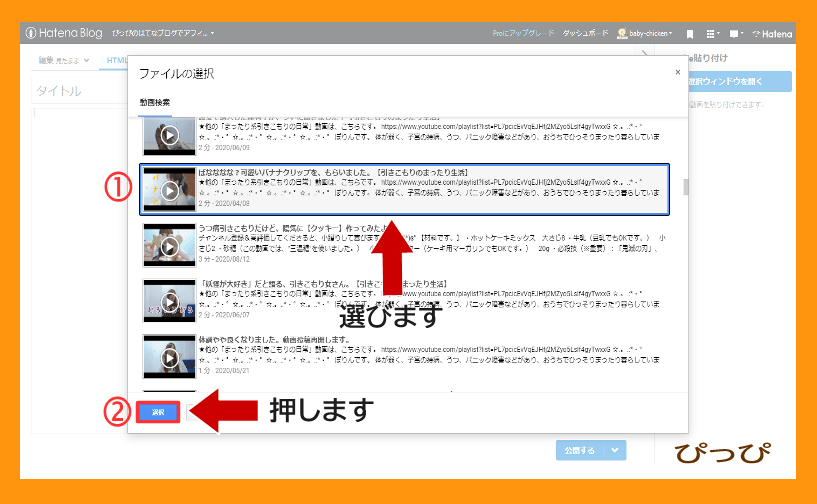
検索結果が表示されたら動画を選択します(上の画像①)。動画を選んだら「選択」ボタンを押してください(上の画像②)。
youtube動画が貼り付けられる
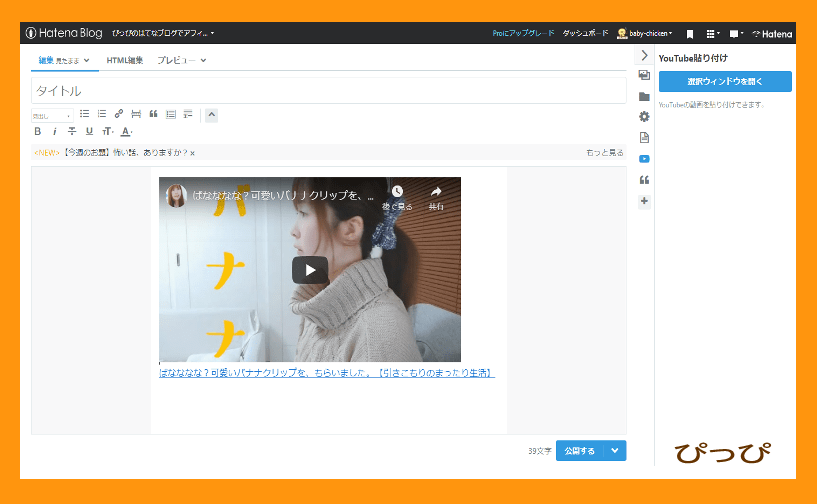
選択ボタンを押すと記事にユーチューブ動画が貼り付けられます。お好みで動画の幅と高さをHTML編集画面で調性すると、いい感じに仕上がりますよ!
ブログの記事にYouTube動画を貼り付けるときの注意点
ブログの記事にYouTube動画を貼り付けるとき、次を注意してください。
それは肖像権と著作権です。
- 肖像権
- 著作権
- 商用利用
これらに気を付けないと、とんでもないトラブルに巻き込まれちゃいます。
なので本当に気を付けてくださいね💦
肖像権
肖像権については次のとおりです。
肖像権は他人から無断で写真や映像を撮られたり無断で公表されたり利用されたりしないように主張できる考えであり、人格権の一部としての権利の側面と、肖像を提供することで対価を得る財産権の側面をもつ。また、肖像を商業的に使用する権利をとくにパブリシティ権と呼ぶ。一般人か有名人かを問わず、人は誰でも断り無く他人から写真を撮られたり、過去の写真を勝手に他人の目に晒されるなどという精神的苦痛を受けることなく平穏な日々を送ることができるという考え方は、プライバシー権と同様に保護されるべき人格的利益と考えられている。
著名人や有名人は肖像そのものに商業的価値があり財産的価値を持っている[1]。
引用元:ウィキペディア「肖像権」
よく無断で芸能人の映像を使っていらっしゃる方がいます。
その動画をブログに埋め込んではいけません。
肖像権の侵害になりますので絶対に止めてくださいね。
著作権
著作権については次のとおりです。
著作権は人権(財産権)の一種である[10]。「著作権」という語は、人権としての著作権のほかに、法的権利としての著作権(さらに細かくは国際法上の著作権や、憲法上の著作権など)という側面もある[11]。
著作権は狭義には著作財産権のみを指し、広義には著作財産権と著作者人格権、最広義には著作者の有する実定法上の権利(著作財産権、著作者人格権、著作隣接権)の総体をいう[5]。広義の著作権概念は概して大陸法の諸国で用いられる著作権概念である[5]。一方、狭義の著作権概念は英米法の諸国で用いられる著作権概念である[5]。日本の著作権法は「著作者の権利」のもとに「著作権」と「著作者人格権」をおく二元的構成をとっている[5]。
引用元:ウィキペディア「著作権」
よくブログにアーティストのプロモーションビデオの動画を貼り付けていらっしゃる方がいます。
しかし、これは著作権侵害になるので絶対にマネしないでくださいね。
「あれ、はてなブログてJASRACと契約してなかったけ?」と思われたかも?
しかしこれは、はてなとJASRAcが管理している楽曲の歌詞を、はてなブログのユーザーが自身のブログにJASRAC管理楽曲の歌詞を掲載することが可能になったという話。
つまり動画で曲を流すのは許可されていないのです。
どうしてもプロモーションビデオをブログに貼り付けたい場合は、こちらでご確認ください。
商用利用
ブログに動画を埋め込むことは著作権的には問題はありません。
他のユーザーへのライセンス付与
また、お客様は、本サービスを利用する他の各ユーザーに対して、本サービスを通じてコンテンツにアクセスし、(動画の再生や埋め込みなど)本サービスの機能によってのみ可能な方法で、複製、配信、派生的著作物の作成、展示、上演などのかたちでコンテンツを使用する世界的、非独占的な無償ライセンスを付与するものとします。明確にするために付記すると、このライセンスは、本サービスから独立した方法でコンテンツを使用する権利や権限を与えるものではありません。
引用元:YouTube「利用規約」
このように「埋め込みコード」を選択する場合(本サービスの機能)であれば、ブログにYouTube動画を埋め込んで使用するのは問題ないということです。
ただし、動画だけを埋め込んだだけでアクセスを稼ぐ場合(バイラルメディアみたいな感じ)は、商用目的に払拭する可能性があり肖像権を侵害する恐れがあります。
ブログの記事にYouTube動画を貼り付けるメリットとデメリット
はい、ブログの記事にYouTube動画を貼り付けるとメリットとデメリットがあります。
- メリット
- 記事の滞在時間が長くなる
- テキストと動画の両方で内容を伝えやすくなる
- 読者満足度が良くなる
- デメリット
- 記事の表示速度が遅くなる
- 記事を読まれないことがある
まとめ|はてなブログの記事にYouTube動画を貼り付けるときは注意点を守りましょう!
はい、はてなブログの記事にYouTube動画を貼り付ける方法は、ふたつの手順を踏む必要があります。
- タブにyoutube貼り付けを表示する
- +を押してメニューを開く
- youtube貼り付けのあるところまで移動
- youtube貼り付けをオンにする
- youtube貼り付けが表示される
- youtube動画を貼り付ける
- youtube貼り付けを押す
- 選択ウィンドウを開く
- 貼り付けたい動画を検索する
- 貼り付けたい動画を選ぶ
常にタブにyoutube貼り付けを設置しておけば、動画を貼り付けるだけなのでらくらくです。
ぜひブログの記事にYouTube動画を貼り付ける方法を覚えて、筋トレブログや料理ブログにご活用くださいね。
以上ぴっぴでした! ありがとうございます!
はてなブログを始めたばかりの方へ
もっと「はてなブログの使い方方」を知りたい方は、下記のリンク先「はてなブログの使い方」または「画像でわかる【はてなブログの記事の書き方】」をご覧ください。
こちらの記事を読めば、自由自在に「はてなブログ」を使えるようになりますよ。
また「はてなブログの収益化」については、下記の「」で詳細に解説しています。
こちらはアフィリエイト以外の収入源や収益化の手順を詳しく解説している記事です。
なので「はてなブログの収益化」に興味のある方は、下記のリンク先「はてなブログの収益化まとめ|仕組みから手順を具体的に紹介【初心者必読!】」をクリックしてみてください。
